L'indirizzo di configurazione del router di solito corrisponde all' IP del gateway, per rilevarlo potete utilizzare la nostra utility Analisi rete locale , oppure seguire la guida sull' IP statico.
Aprite il browser (Internet Explorer,Mozilla Firefox,Chrome), inserite nella barra degli indirizzo l'IP del gateway.
Effettuate il Login inserendo le vostre credenziali, avrete così accesso alla configurazione del router , per maggiori informazioni leggete il manuale o la targhetta posta sotto al router.
Selezionate Basic-> Static DHCP,
in MAC Address inserite l' indirizzo fisico della scheda di rete,
In IP Address inserite l' IP/IPV4 che volete venga assegnato al PC,
in Hostname scrivete il Nome del PC,
cliccate il pulsante Add per aggiungere e Save per salvare:
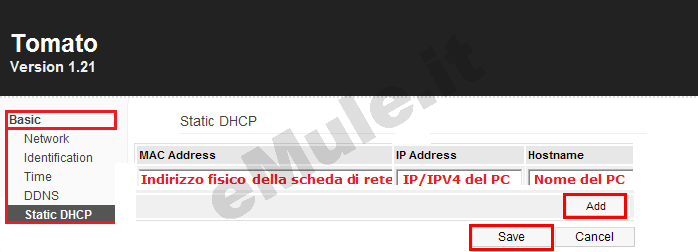
Controllate nella tabella Static DHCP che l' associazione MAC Address/IP Address sia giusta, se avete sbagliato cancellatela e rieditatela correttamente, salvate cliccando Save.
L' IP prenotato diventa l' IP che dovete associare alle due porte TCP/UDP utilizzate da eMule.
Selezionate Basic -> Port Forwarding,
spuntate la casella ON,
in Proto dal menù a tendina selezionate TCP,
in Ext Ports/Int Port scrivete la porta TCP,
in Int Address scrivete il numero finale dell' IP/IPV4 del PC,
in Description scrivete emuletcp
cliccate la casella Add:
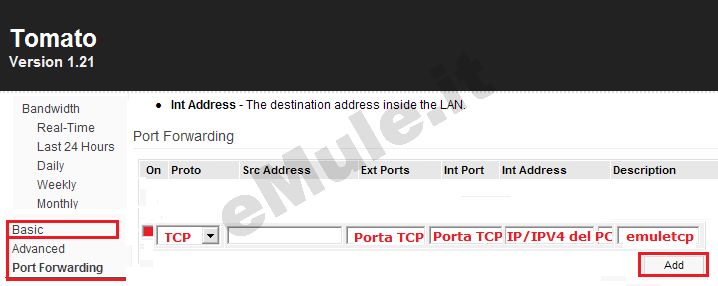
procedete allo stesso modo per la porta UDP,
spuntate la casella ON,
in Proto dal menù a tendina selezionate UDP,
in Ext Ports/Int Port scrivete la porta UDP,
in Int Address scrivete il numero finale dell' IP/IPV4 del PC,
in Description scrivete emuleudp,
cliccate la casella Add:
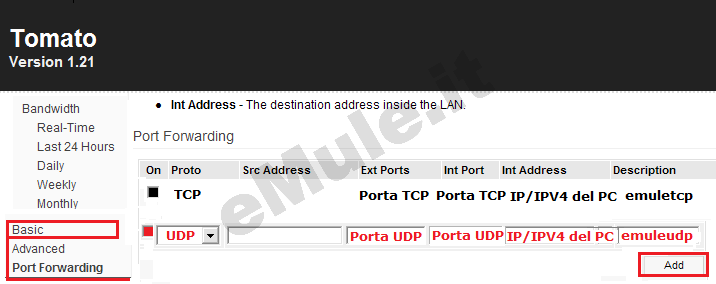
controllate che le regole inserite siano esatte, se non lo fossero, selezionatele con Del per eliminarle, rieditarle correttamente e al termine cliccate il pulsante Save per salvare le modifiche effettuate.

Selezionate Basic -> Firewall controllate che non ci siano caselle attivate.
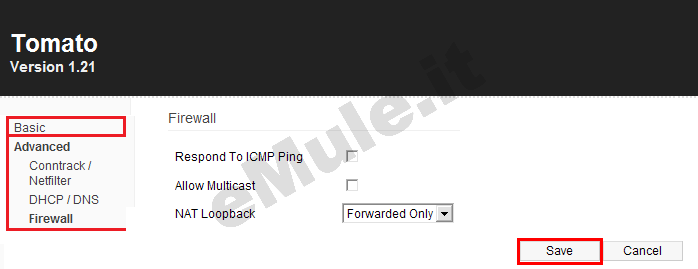
Per tentare l' apertura automatica delle porte sfruttando il protocollo UPnP, cliccate Basic -> UPnP, spuntate Enable UPnP e confermate la vostra scelta con il pulsante Save:
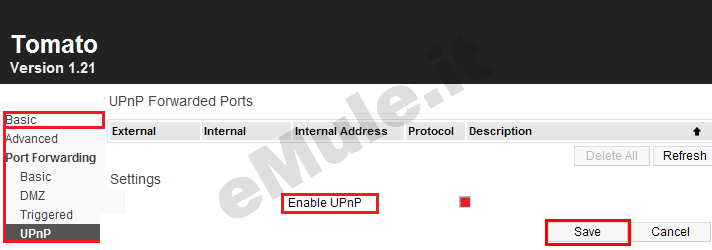
Seguite la guida sull' UPnP.
Nel caso l'UPnP non apra automaticamente le porte, settate l'UPnP alla condizione originale.

